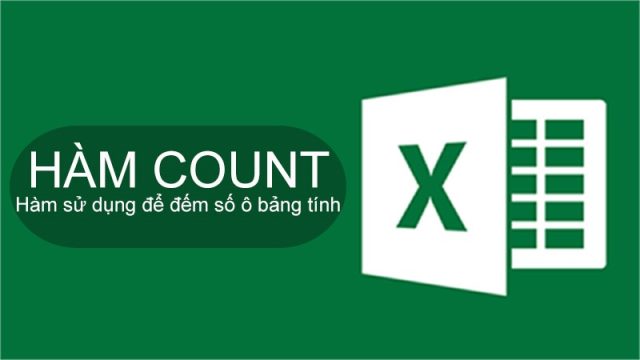Hàm TEXT trong Excel là gì? Câu lệnh sử dụng hàm TEXT trong Excel là gì? Những lưu ý cần biết khi sử dụng hàm Text? Cùng tham khảo bài viết này để hiểu hơn về ứng dụng của hàm TEXT trong bảng tính Excel cũng như để thực hiện câu lệnh sử dụng hàm Text trả về kết quả đúng nhé.
1. Hàm TEXT trong Excel là gì?
Hàm TEXT trong Excel có tác dụng dùng để chuyển đổi giá trị số sang chuỗi văn bản ở một định dạng cụ thể.
Hàm TEXT trong Excel sẽ được sử dụng trong những trường hợp sau đây:
- Chuyển đổi số theo cách dễ đọc hơn hoặc là chuyển sang một định dạng dễ dàng hơn đối với người đọc
- Hiển thị ngày tháng theo một định dạng nhất định
- Có thể kết hợp số, ngày tháng với văn bản hoặc các kí tự nhất định

2. Câu lệnh hàm TEXT trong Excel
=TEXT(giá trị, định dạng_văn bản)
Trong đó:
- Giá trị: là các giá trị số cần chuyển đổi
- Định dạng: là các định dạng cần sử dụng
3. Các lưu ý khí sử dụng hàm TEXT
- Sử dụng hàm TEXT để chuyển đổi một số thành văn bản theo định dạng số cụ thể.
- Văn bản đặc biệt hữu ích khi bạn muốn nhúng đầu ra số của công thức hoặc hàm và trình bày nó theo một định dạng cụ thể bên trong văn bản khác. Ví dụ: “Doanh số năm ngoái đã tăng hơn 43.500 đô la”, trong đó số 43500 đã được định dạng bằng ký hiệu tiền tệ và dấu phân cách hàng nghìn.
- Format_text: phải xuất hiện trong dấu ngoặc kép
Hàm TexT trong Excel không thực hiện được? Nguyên nhân và cách khắc phục
Nếu khi bạn dùng hàm này mà không thực hiện được thì chính là do nhập sai mã định dạng. Dưới đây là 2 trường hợp sai phổ biến nhất khi dùng hàm TEXT trong Excel:
- -Hàm sẽ trả về lỗi #NAME? nếu người dùng không dùng dấu ngoặc kép ngoài mã định dạng
Ví dụ với công thức: =TEXT(A3, mm/dd/yy) trả về giá trị lỗi thì phải sửa lại là =TEXT(A3, “mm/dd/yy”) - Hàm này có ngôn ngữ đặc trưng yêu cầu ngày giờ cụ thể. Bạn phải sử dụng đúng ký tự đối với từng ngôn ngữ không thì hàm sẽ trả về giá trị lỗi.
4. Mã định dạng hàm TEXT trong Excel
Việc sử dụng hàm Text trong Excel thì mỗi phần sẽ được cấp một mã định dạng riêng để có thể trả về kết quả người dùng mong muốn. Nhưng cơ bản là hàm này có thể chấp nhận được hầu hết các định dạng mã trong Excel cơ bản.
- Mã 0, định dạng #.00 tính đến số thập phân thứ 2
- Mã #, định dạng #.## tính đến số thập phân thứ 2
- Mã ?, định dạng #.?? biểu diễn tối đa 2 phần thập phân
- Mã . là điểm thập phân
- Mã , ngăn cách, định dạng ###,###.## phân tách hàng nghìn và 2 số thập phân
Ngoài ra, người dung có thể sử dụng bất kỳ các kí tự như +, -, (), {},… và kết quả trả về vẫn giữ nguyên kí tự.
5. Ứng dụng hàm TEXT trong Excel
Hàm Text là một hàm cơ bản trong Excel, hàm Text mang tính ứng dụng cao với nhiều định dạng tùy chỉnh
1. Kết nối văn bản và số ( hoặc ngày) theo định dạng tùy chỉnh
Khi làm báo cáo tài chính bạn muốn thể hiện số hay ngày tháng theo ý muốn của mình để giúp người đọc có thể dễ dàng theo dõi thì bạn có thể sử dụng công thức:
=CONCATENATE(“Today is”, TEXT(TODAY(), “dddd, mmm, yyyy”))
Chuyển giá trị thành số điện thoại theo một định dạng nhất định
Nếu như với các hàm khác trong Excel sẽ khó có thể chuyển một dãy ký tự số đếm thành số điện thoại thì đối với hàm TEXT trong Excel thì điều đó lại rất đơn giản bởi hàm TEXT trong Excel cho phép sử dụng các dấu – và dấu () trong mã định dạng.
Ví dụ với một dãy ký tự gồm các số như 0123456789 với ô A2 là ô chứa giá trị gốc thì làm theo công thức sau:
=TEXT(A2, “(###) ###-####”)
Thêm số 0 đứng đầu mỗi số với độ dài ngắn khác nhau
Thông thường thì Excel sẽ tự động xóa hết những số 0 đứng đầu mỗi số và điều này không ảnh hưởng gì đến kết quả cả. Nhưng người dùng nếu muốn thêm số 0 vào thì có thể làm như sau. Ví dụ để biểu diễn một số có 5 chữ số với số 0 đứng đầu với A4 là ô chứa giá trị gốc thì bạn làm theo công thức:
=TEXT(A4, “00000”)
Kết quả trả về sẽ là một số 0 được thêm vào trước để tạo chuỗi ký tự gồm có 5 chữ số
Ví dụ hàm TEXT trong Excel
Ví dụ: Cho bảng tính bên dưới, thực hiện các yêu cầu chuyển đổi sau:
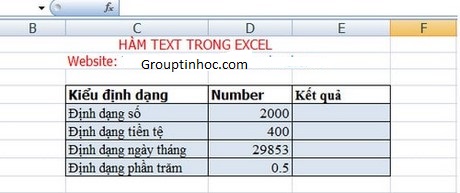
Định dạng số: Tại ô E5 nhập công thức chuyển đổi sang định dạng số, ta được kết quả
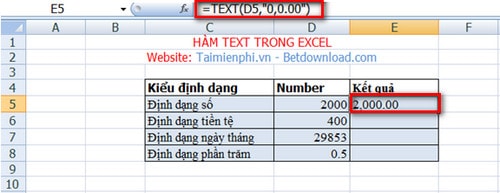
Định dạng tiền tệ: Tại ô E6 nhập công thức chuyển đổi sang định dạng tiền tệ, ta được kết quả
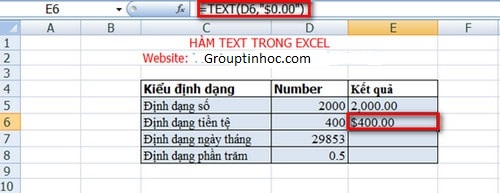
Định dạng ngày tháng:
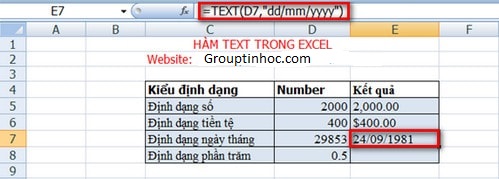
Định dạng phần trăm:
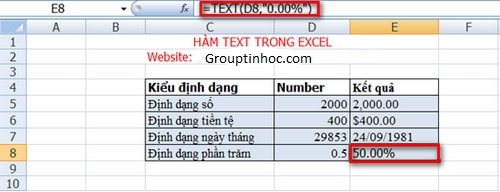
Trên đây là những chia sẻ về kiến thức liên quan đến hàm Text trong Execl mà ai cũng nên biết để thực hiện các yêu cầu chuyển đổi về các định dạng khác nhau. Hi vọng những kiến thức mà chúng tôi chia sẻ sẽ giúp ích được nhiều người.Chúc các bạn nắm vững nhiều hơn những thủ thuật execl từ cơ bản đến nâng cao.